დღეს ჩვენ ვისაუბრებთ იმაზე, თუ რომელი შეიძლება იყოს ყველაზე ნაკლებად გამოყენებული აპლიკაცია Mac-ზე (გარდა Photo Booth): Automator აპი.
მე ვფლობდი Mac-ს უკვე დაახლოებით სამი წელია და დიდი ხნის განმავლობაში მხოლოდ ერთხელ მქონია ურთიერთობა ამ აპლიკაციასთან. და ეს იყო კლავიატურის გლობალური მალსახმობის შექმნა ჩემს Mac-ზე სიტყვების დათვლის მისაღებად.
თუმცა, ამ ბოლო დროს კბილებს ვყრიდი Automator-ის აპლიკაციაში. მე მქონდა დიდი გამოცდილება პლატფორმებზე, როგორიცაა Zapier და Integromat. მაგრამ რაიმე მიზეზის გამო, Automator განაგრძობდა ჩემს რადარის ქვეშ ცურვას ბოლო დრომდე.
ამ პოსტში მსურს ამ შესანიშნავი აპლიკაციის შესახებ ცნობიერების ამაღლება და მოგიწოდებთ, დაიწყოთ ავტომატიზაციის ცდა! მე გავაშუქებ რა არის Automator, როგორ მუშაობს ის, გავივლი მის ძირითად კომპონენტებს და მოგცემთ მოკლე ინსტრუქციას მსუბუქი/ბნელი რეჟიმის ავტომატიზაციის შესახებ თქვენს Mac-ზე.
შემდგომი აჟიოტაჟის გარეშე, მოდით შევიდეთ მასში!
Შენიშვნა: როდესაც თავდაპირველად დავწერე ეს სტატია, ისეთი შთაბეჭდილება დამრჩა, რომ მალსახმობების აპი, რომელიც მოვიდა macOS Monterey-ზე, ჩაანაცვლებდა Automator აპს Mac-ზე. თუმცა, როგორც ჩანს, ორივე აპი ერთდროულად იქნება მხარდაჭერილი. ასე რომ, უგულებელყოფთ ამ სტატიის ნებისმიერ კომენტარს Automator-ის შემცვლელი მალსახმობების შესახებ – ამ დროისთვის, როგორც ჩანს, ორივე გექნებათ macOS Monterey-ში.
შინაარსი
-
რა არის Automator აპლიკაცია Mac-ზე?
- ციფრული ავტომატიზაციის სწრაფი ახსნა
-
როგორ მუშაობს Automator აპი Mac-ზე?
- შეასრულეთ განმეორებითი დავალებები ავტომატურად სამუშაო პროცესებით
- დაწერეთ სკრიპტი ავტომატური მოქმედებებისთვის
-
რამდენად სასარგებლოა Automator აპი?
- საკმაოდ მყარი, როგორც ძირითადი Automator აპლიკაცია
- თუმცა საკმაოდ დათარიღებულია
- Automator Mac-ზე შეიცვლება Shortcuts-ით
-
Automator აპლიკაციის საფუძვლები
- მოქმედებები
- ცვლადები
- სკრიპტები
- მესამე მხარის ქმედებები
-
როგორ მოვახდინოთ სინათლის/ბნელი რეჟიმის ავტომატიზაცია Mac-ზე Automator აპლიკაციით
- ნაბიჯი 1: გახსენით Automator აპი
- ნაბიჯი 2: დააკონფიგურირეთ თქვენი სამუშაო პროცესი
- ნაბიჯი 3: შეინახეთ თქვენი სამუშაო პროცესი Automator აპში
-
გაამარტივეთ და უფრო ეფექტური გახადეთ თქვენი ცხოვრება Automator აპით Mac-ზე
- დაკავშირებული პოსტები:
რა არის Automator აპლიკაცია Mac-ზე?
Automator აპი Mac-ზე არის აპლიკაცია, რომელიც საშუალებას გაძლევთ შექმნათ ავტომატური სამუშაო ნაკადები. თუ თქვენ იცნობთ აპებს, როგორიცაა IFTTT ან Shortcuts iOS-ზე, ან თუნდაც ისეთ სერვისებთან, როგორიცაა Zapier და Integromat, მაშინ მეტ-ნაკლებად უკვე იცით როგორ მუშაობს Automator.
განსხვავება Automator-სა და სხვა ციფრული ავტომატიზაციის აპებს შორის არის ის, რომ Automator ინტეგრირებულია macOS-თან. ასე რომ, შეგიძლიათ გამოიყენოთ ის ისეთი რამისთვის, როგორიცაა სისტემის პარამეტრების შეცვლა, ფაილების მართვა და კლავიატურის მალსახმობების დამატება თქვენს Mac-ზე.
ეს არის შესანიშნავი ინსტრუმენტი დროის დაზოგვისთვის და ასევე თქვენს Mac-ზე ფუნქციების დასამატებლად, რომელიც სხვაგვარად შეიძლება არ იყოს.
ვგრძნობ, რომ უნდა აღვნიშნო, რომ არსებობს უამრავი სხვა ავტომატიზაციის ინსტრუმენტი macOS-ისთვის, რომლებიც უკეთესია ვიდრე Automator. მე ხაზგასმით აღვნიშნე ჩემი ბოლო დროს ივნისის საუკეთესო აპები iOS-ისა და macOS-ისთვის პოსტი, კლავიატურა მაესტრო, ამას ვურჩევ უფრო მოწინავე ავტომატიზაციის მაძიებლებს. Automator-ს აქვს მარტივი და უფასო სარგებლობა, რაც იდეალურია მომხმარებლების უმეტესობისთვის.
ციფრული ავტომატიზაციის სწრაფი ახსნა
თუ ეს ყველაფერი ბერძნულად გეჩვენებათ, არ ინერვიულოთ! ეს ალბათ იმიტომ ხდება, რომ თქვენ არ იცნობთ ციფრული ავტომატიზაციის კონცეფციას. შევცვალოთ ეს.
ავტომატიზაციის სახეობა, რომელსაც უმეტესობა ჩვენგანი იცნობს, ხდება ქარხნებში. მასალა გადადის ქარხნის გახსნაში და მანქანები ავტომატურად ატარებენ მას ქარხანაში, ცვლის მას ადამიანთა მინიმალური ურთიერთქმედებით ან საერთოდ არ ურთიერთქმედებით და საბოლოოდ, ის ქარხნიდან გამოდის, როგორც დასრულებული. პროდუქტი. ფოლადი შემოდის და გამოდის კოვზი.
ციფრული ავტომატიზაცია მუშაობს დაახლოებით იგივე გზით, მაგრამ აქვს რამდენიმე განსხვავებული ელემენტი:
- ციფრული ავტომატიზაცია ზოგადად უფრო მეტად არის ორიენტირებული სამუშაოს რაოდენობის შემცირებაზე, ვიდრე „პროდუქტის“ ან „გამომუშავების“ შექმნაზე. თუმცა მას შეუძლია ეს ყველაფერი.
- იგი სრულდება სტანდარტული კომპიუტერით და არა ზოგიერთი დახვეწილი ტექნიკით. ასე რომ, ყველას, ვისაც აქვს კომპიუტერი, შეუძლია გამოიყენოს ციფრული ავტომატიზაცია!
შეგიძლიათ გამოიყენოთ ციფრული ავტომატიზაცია თქვენი ფაილების ავტომატურად ორგანიზებისთვის, ყოველ პარასკევს ერთი და იგივე ელფოსტის გაგზავნისთვის ან სურათების ზომის ნახევრად შესამცირებლად. ეს არის ყველაფერი, რისი გაკეთებაც შეგიძლიათ Automator აპით, როგორც კი გაიგებთ, როგორ მუშაობს იგი.
როგორ მუშაობს Automator აპი Mac-ზე?
მიხარია რომ მკითხე! არსებობს ორი ზოგადი გზა, რომლითაც Automator აპი ასრულებს თავის ამოცანებს. ერთი საკმაოდ მარტივია, ხოლო მეორეს შეუძლია გარკვეული სწავლა დასჭირდეს.
შეასრულეთ განმეორებითი დავალებები ავტომატურად სამუშაო პროცესებით
ამ მიდგომებიდან პირველი არის სამუშაო პროცესები. სამუშაო ნაკადები არის Automator-ის ექვივალენტი, რასაც სხვა აპები ზოგჯერ უწოდებენ "რუტინას" ან "ავტომატიზაციას".
Automator აპში სამუშაო ნაკადის შექმნისას, პირველი, რასაც გააკეთებთ, არის აირჩიოთ რა სახის სამუშაო ნაკადი გსურთ შექმნათ.
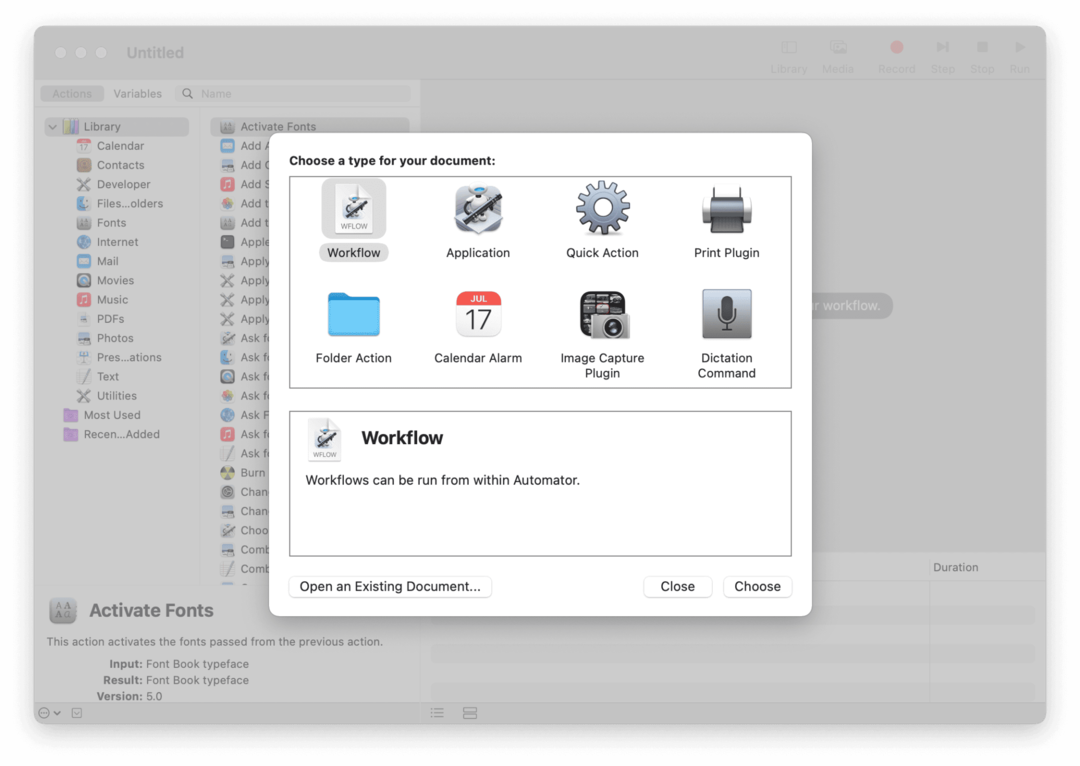
ეს განსაზღვრავს, თუ რა ფორმით დასრულდება თქვენი სამუშაო პროცესი, ასევე როდის და როგორ მუშაობს. მაგალითად, შეგიძლიათ აირჩიოთ მენიუში მარჯვენა ღილაკით დაწკაპუნებით ოფციის დამატება ან სამუშაო ნაკადების დაყენება თქვენი კალენდრის მიხედვით.
შემდეგი, თქვენ შექმნით მოქმედებებს, რომელთა შესრულებაც გსურთ თქვენს სამუშაო პროცესში. ამ ნაწილისთვის, თქვენ შეაერთებთ სხვადასხვა ნაბიჯებს და მოქმედებებს, რათა განახორციელოთ თქვენი სამუშაო პროცესის დაწყებისას. ეს შეიძლება იყოს ერთი ან რამდენიმე ნაბიჯის სიგრძე.
თუ არ იცით როგორ დაწეროთ კოდი, ეს არის ავტომატიზაციის ტიპები, რომლებსაც თქვენ შექმნით!
დაწერეთ სკრიპტი ავტომატური მოქმედებებისთვის
მათთვის, ვინც იცის როგორ დაწეროს კოდი, თქვენ გაქვთ ეს ვარიანტიც. ეს საშუალებას გაძლევთ შექმნათ მორგებული ავტომატიზაციის რუტინები, რომლებიც ინტეგრირდება macOS-თან. ასე რომ, თქვენ არ ხართ შეზღუდული სამუშაო პროცესის სტანდარტული ვარიანტებით, რომლებიც მოყვება Automator აპს.
ნაკლი აქ არის, რა თქმა უნდა, ის, რომ თქვენ უნდა იცოდეთ როგორ დაწეროთ კოდი! თქვენ შეგიძლიათ გამოიყენოთ AppleScript, JavaScript და თუნდაც shell ბრძანებები თქვენი სამუშაო ნაკადის გასაშვებად.
იმის გამო, რომ თქვენ აპირებთ დაწეროთ საკუთარი სკრიპტები, თქვენ წააწყდებით კოდის დაწერის უამრავ ტიპურ პრობლემას. თქვენ უნდა დარწმუნდეთ, რომ ის მუშაობს, შეიძლება აღმოჩნდეთ, რომ Google-ის თაიგულზე მუშაობთ მთელი პროცესის განმავლობაში და ა.შ.
რაც ამ პროცესს ცოტათი აადვილებს არის ის, რომ თქვენ შეგიძლიათ შეუერთოთ თქვენი სკრიპტი ჩაშენებულ Automator-ის ქმედებებთან. ასე რომ, თუ არის რაღაც, რისი გაკეთებაც გსურთ თქვენი კოდით, რაც Automator-ს უკვე შეუძლია, შეგიძლიათ გამოტოვოთ კოდის ამ ნაწილის დაწერა.
რამდენად სასარგებლოა Automator აპი?
ახლა, როდესაც თქვენ გაქვთ ძირითადი წარმოდგენა იმის შესახებ, თუ როგორ მუშაობს Automator აპი, მინდა გავატარო წუთი იმის განხილვაზე, თუ რამდენად სასარგებლოა ეს აპლიკაცია.
მე მაქვს საკმაოდ შერეული გრძნობები ამის შესახებ, გულწრფელად გითხრათ, და Apple-ის ბოლო გადაწყვეტილებები მაიძულებს დავიჯერო, რომ მას ასევე აქვს შერეული გრძნობები Automator-ზეც. მოდით დავშალოთ ეს.
საკმაოდ მყარი, როგორც ძირითადი Automator აპლიკაცია
მნიშვნელოვანია აღინიშნოს, რომ Automator აპი არავითარ შემთხვევაში არ არის ცუდი. ეს არის ციფრული ავტომატიზაციის ღირსეული აპლიკაცია.
მათთვის, ვისაც სურს გამოიკვლიოს და დააინტერესოს, შეძლებთ მოიფიქროთ უამრავი ახალი ფუნქცია და დროის დაზოგვა თქვენი Mac-ისთვის. და თქვენ ალბათ აღმოაჩენთ, რომ ბევრი მესამე მხარის სასარგებლო აპი ადვილად შეიძლება შეიცვალოს Automator-ის ექსპერიმენტებით.
ეს განსაკუთრებით ეხება, თუ იცით როგორ დაწეროთ AppleScript ან JavaScript. ეს არ მოგცემთ საშუალებას გააკეთოთ არაფერი ავტომატურად, მაგრამ საკმაოდ ახლოს. Apple გაძლევთ უამრავ თავისუფლებას აქ, მათ შორის ბუდობრივი სამუშაო ნაკადების ჩათვლით. ასე რომ, შესაძლებლობები დიდია!
თუმცა საკმაოდ დათარიღებულია
მიუხედავად იმისა, რომ ვფიქრობ, რომ Automator აპს ბევრი უპირატესობა აქვს, ის არ არის სრულყოფილი. იმ ეპოქაში, როგორიცაა Zapier და IFTTT, Automator შეიძლება დაუმარცხებელი ჩანდეს. მაგრამ სცემეს და კარგადაც.
ინტერფეისი დათარიღებულია და ცხადია, რომ Apple-ს არ მიუცია TLC Automator-ს მრავალი წლის განმავლობაში. მას ასევე აკლია საკმაოდ ძირითადი ფუნქციონირება. მაგალითად, ღამის ცვლა Automator-ში არ არის.
Automator-ის ასაკმა შეიძლება ის შეაშინოს ახალბედებსაც. პლატფორმა, როგორიცაა Zapier, შექმნილია მაქსიმალურად ხელმისაწვდომი. მაგრამ Automator-ის არჩევა უფრო რთულია, რაც, ვფიქრობ, ნაკლებად სასარგებლოს ხდის მას საშუალო მომხმარებლისთვის.
Automator Mac-ზე შეიცვლება Shortcuts-ით
Automator-ის ასაკი და სირთულე, როგორც ჩანს, შენიშნა Apple-მა. და რეტროსპექტივაში, არ მგონია, რომ უყურადღებობა ამ აპს შეექმნა სრულიად უნებლიე.
Apple-მა გამოაცხადა WWDC21-ზე რომ Automator აპი შეიცვლება მალსახმობებით macOS Monterey-ში. მათთვის, ვინც არ იცის, Shortcuts (თავდაპირველად Siri Shortcuts) არის iPhone აპი, რომელიც მომხმარებლებს საშუალებას აძლევს შექმნან ავტომატიზაცია.
Shortcuts-ს აქვს უფრო მარტივი და თანამედროვე მომხმარებლის ინტერფეისი, ვიდრე Automator. მიუხედავად იმისა, რომ ჩემი გამოცდილებით, Shortcuts-ის iOS ვერსია მნიშვნელოვნად უფრო შეზღუდულია, ვიდრე Automator.
ამის თქმით, Apple-მა განაცხადა თავის განცხადებაში მალსახმობების შესახებ, რომლებიც მოვიდა macOS-ზე, რომ თქვენ შეძლებთ თქვენი Automator სამუშაო ნაკადების გადატანას Shortcuts-ზე. იმის გათვალისწინებით, რომ Shortcuts-ის iOS ვერსიას ვერაფერს დაუჭერს მხარს, გარდა ყველაზე ძირითადი Automator-ისა სამუშაო ნაკადები, უნდა ვიფიქრო, რომ მალსახმობების macOS ვერსია უფრო ძლიერი იქნება ვიდრე მისი iOS კოლეგა.
იდეალურ შემთხვევაში, მალსახმობები macOS-ზე იქნება ვიზუალური განახლება და Automator-ის ახლო მემკვიდრე. სხვა მარშრუტი, რომლითაც ვხედავ Apple-ს, არის მხოლოდ Automator-ის ზოგიერთი სამუშაო ნაკადის გადაცემის უფლება macOS Shortcuts აპში. ნებისმიერი ძალიან რთული შეიძლება დაიკარგოს.
იმედი მაქვს, Apple არ აირჩევს ამის გაკეთებას, მაგრამ ჩვენ ვნახავთ! თუ Apple ახორციელებს ჩაშენებულ ავტომატიზაციას macOS-ზე Automator-ის ჩანაცვლებით, მაშინ ვფიქრობ, რომ ადამიანების უმეტესობამ, ვინც სერიოზულად ამუშავებს ავტომატიზაციას, უნდა გადაერთოს ისეთ ვარიანტზე, როგორიცაა Keyboard Maestro. თუმცა, ვნახოთ, როგორ გამოვა!
Automator აპლიკაციის საფუძვლები
ერთ-ერთი ბოლო რამ, რისი გაშუქებაც მინდოდა ამ პოსტში, არის Automator-ის სამუშაო პროცესის სამშენებლო ბლოკები. თუ აქამდე არასდროს გამოგიყენებიათ ავტომატიზაციის აპი, ეს მოგცემთ წარმოდგენას, თუ როგორ უნდა ჩასვათ ფეხის თითები Automator აპში.
მოქმედებები
Automator აპში სამუშაო ნაკადების პირველი კომპონენტი არის მოქმედებები. მოქმედებები, როგორც სახელი გულისხმობს, არის ის, რასაც თქვენი სამუშაო პროცესი აპირებს.
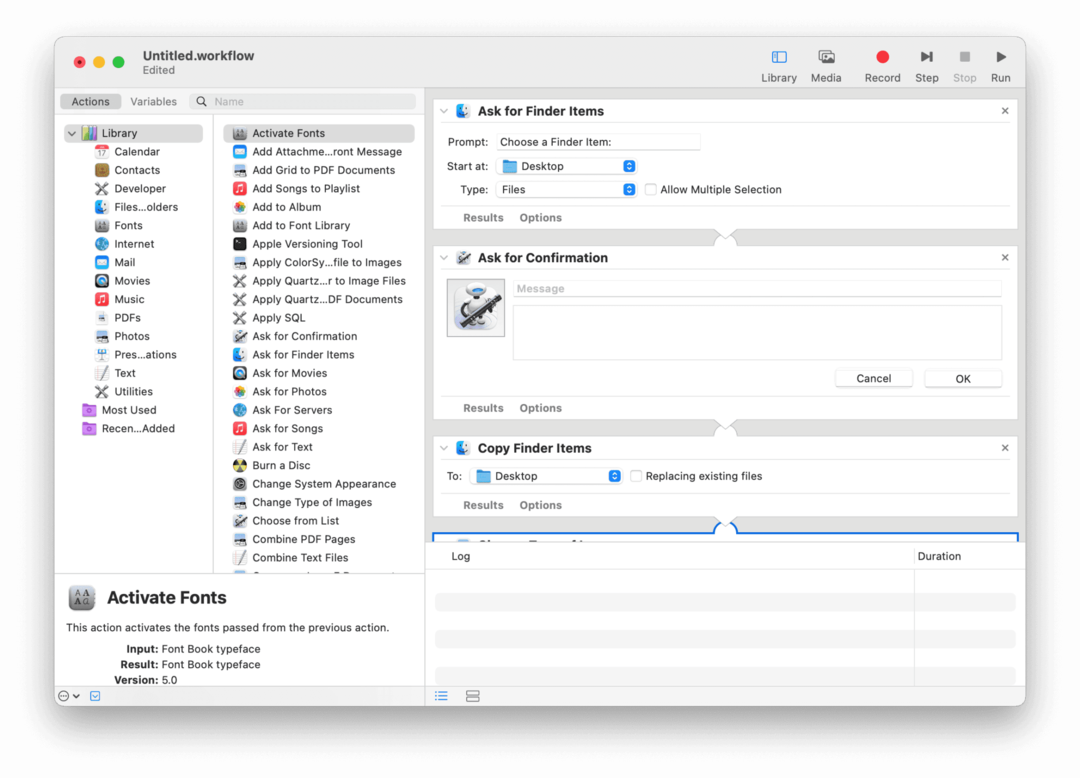
მაგალითად, ვთქვათ, Copy Text არის სამუშაო პროცესი, რომელსაც თქვენ ქმნით და აკავშირებთ მას cmd + C. როდესაც მონიშნავთ ტექსტს და დააჭირეთ cmd + C, თქვენი სამუშაო პროცესი შეასრულებს ამ ტექსტის კოპირების მოქმედებას.
თუ თქვენ შექმნით კლავიატურის მალსახმობს, რომელიც გადადის ბნელ რეჟიმში, თქვენი მოქმედება არის ბნელ რეჟიმში გადასვლა.
ეს განცალკევებულია ტრიგერისგან, რაც იწვევს თქვენს სამუშაო პროცესს. ორივე ზემოთ მოყვანილ მაგალითში ტრიგერი არის კლავიატურის მალსახმობი. მაგრამ ეს ასევე შეიძლება იყოს კალენდარული დღე ან მუშაობის პროცესის ხელით გაშვება Automator-დან.
თქვენ შეგიძლიათ შექმნათ სამუშაო ნაკადი, რომელსაც აქვს მხოლოდ ერთი მოქმედება ან აკავშირებს ათობით მოქმედებას. ეს თქვენზეა დამოკიდებული და რამდენად რთული გსურთ იყოს თქვენი სამუშაო პროცესი!
ცვლადები
Automator აპში სამუშაო ნაკადის მეორე ნაწილი არის ცვლადები. ცვლადები არის ჩანაცვლების ადგილი თქვენს სამუშაო ნაკადში, რომლებიც იცვლება იმის მიხედვით, თუ რა კონტექსტში გამოიყენება სამუშაო ნაკადი.
მაგალითად, თუ მსურს სიტყვის პირველი ასოს კოპირება და ავტომატურად შევქმნა ახალი ფაილი ამ ასოს სახელით, დაგჭირდებათ ცვლადი. ამ ცვლადს შეიძლება ეწოდოს "სიტყვის პირველი ასო". ყოველ ჯერზე, როცა აპს გაშვებთ, ეს ცვლადი შეიცვლება, რათა წარმოადგენდეს სიტყვის პირველ ასოს.
თუ თქვენ იცნობთ ალგებრას, მაშინ შეგიძლიათ შეადაროთ ის, თუ როგორ გამოიყენება "x" ალგებრაში. ეს არის ადგილი, რომელიც იცვლება ყოველ ჯერზე, როცა იყენებთ სამუშაო პროცესს.
მოქმედებებისგან განსხვავებით, ცვლადები არ არის საჭირო სამუშაო ნაკადის შესაქმნელად. თქვენ არასოდეს გჭირდებათ მათი გამოყენება. თუმცა, ისინი საშუალებას გაძლევთ შექმნათ უფრო რთული სამუშაო ნაკადები, რადგან თქვენი სამუშაო ნაკადები იმუშავებს უფრო ფართო კონტექსტში. ისინი ასევე სასარგებლოა, როდესაც გჭირდებათ ინფორმაციის ან მონაცემების აღება ერთი ნივთიდან და მეორეზე გადატანა.
სკრიპტები
მე უკვე აღვნიშნე ეს ადრე, ამიტომ მოკლედ გავაგრძელებ აქ.
Automator აპში სამუშაო ნაკადების კიდევ ერთი არჩევითი კომპონენტია სკრიპტები. სკრიპტები არის მოქმედება, რომელიც შეგიძლიათ შეავსოთ კოდით. დამოუკიდებლად, ისინი არაფერს აკეთებენ. მაგრამ ჩაწერეთ კოდი მათში და შეგიძლიათ დაიწყოთ საკმაოდ შთამბეჭდავი საქმის კეთება.

Automator საშუალებას გაძლევთ გამოიყენოთ მხოლოდ JavaScript, AppleScript და shell ბრძანებები. ასე რომ, თქვენ უნდა გაეცნოთ ერთ-ერთ მათგანს, რომ შეძლოთ ამ ფუნქციის გამოყენება.
თუმცა, თუ ამ ენებზე წერა შეგიძლიათ, შეგიძლიათ Automator გადააქციოთ ავტომატიზაციის ძირითადი ხელსაწყოდან მართლაც ძლიერად. თქვენ ასევე შეგიძლიათ შეურიოთ თქვენი სკრიპტი სხვა Automator ქმედებებთან. ეს არ არის ან / ან.
მესამე მხარის ქმედებები
და ბოლოს, ჩვენ გვაქვს მესამე მხარის ქმედებები. ეს არის მოქმედებები, რომლებიც დაემატება Automator აპს არა Apple-ის აპების მიერ, რომლებიც დააინსტალირეთ თქვენს Mac-ზე. მაგალითად, თუ დააინსტალირებთ Microsoft Word-ს თქვენს Mac-ზე, ნახავთ მოქმედებებს, რომლებიც გამოჩნდება Automator-ში Microsoft Word-ისთვის.
Apple-მა ეს შესაძლებელი გახადა ან Automator API. დეველოპერებს, რომლებიც აირჩევენ ისარგებლონ ამ API-ით, შეუძლიათ გააფართოვონ Automator-ის სარგებლიანობა.
სამწუხაროდ, ეს უნდა დაემატოს თავად დეველოპერებმა. ასე რომ, თუ თქვენ ვერ იპოვით რაიმე მხარდაჭერას თქვენი საყვარელი აპიდან მოქმედებებისთვის, მაშინ ალბათ არ გაგიმართლათ.
როგორ მოვახდინოთ სინათლის/ბნელი რეჟიმის ავტომატიზაცია Mac-ზე Automator აპლიკაციით
ამ სტატიის დახურვამდე მინდოდა დაგეტოვებინათ რაღაც მარტივი, რისი მიღწევაც შეგიძლიათ Automator აპში. ამ გზით, თქვენ შეგიძლიათ მიიღოთ პრაქტიკული გამოცდილება, სანამ მე გამოგიგზავნით თქვენს გზაზე.
ასევე, მე დავამატებ Automator-ის მეტ პოსტებს AppleToolBox კვირის განმავლობაში, ასე რომ დარწმუნდით შეაერთე თუ გსურთ გაიგოთ მეტი!
კონკრეტულად, ჩვენ ვაპირებთ შევქმნათ სამუშაო პროცესი, რომელიც საშუალებას მოგცემთ გადახვიდეთ ბნელ და ნათელ რეჟიმებს შორის ნებისმიერ დროს მარჯვენა დაწკაპუნებით მენიუდან. სასარგებლო და მარტივი!
ნაბიჯი 1: გახსენით Automator აპი
საკმაოდ მარტივია! დაჭერა cmd + spacebarაკრიფეთ "Automator" და დააჭირეთ დაბრუნების. Automator აპი უნდა გაიხსნას.
ორჯერ დააწკაპუნეთ ახალი დოკუმენტი. ამან უნდა მოგიყვანოთ აქ:
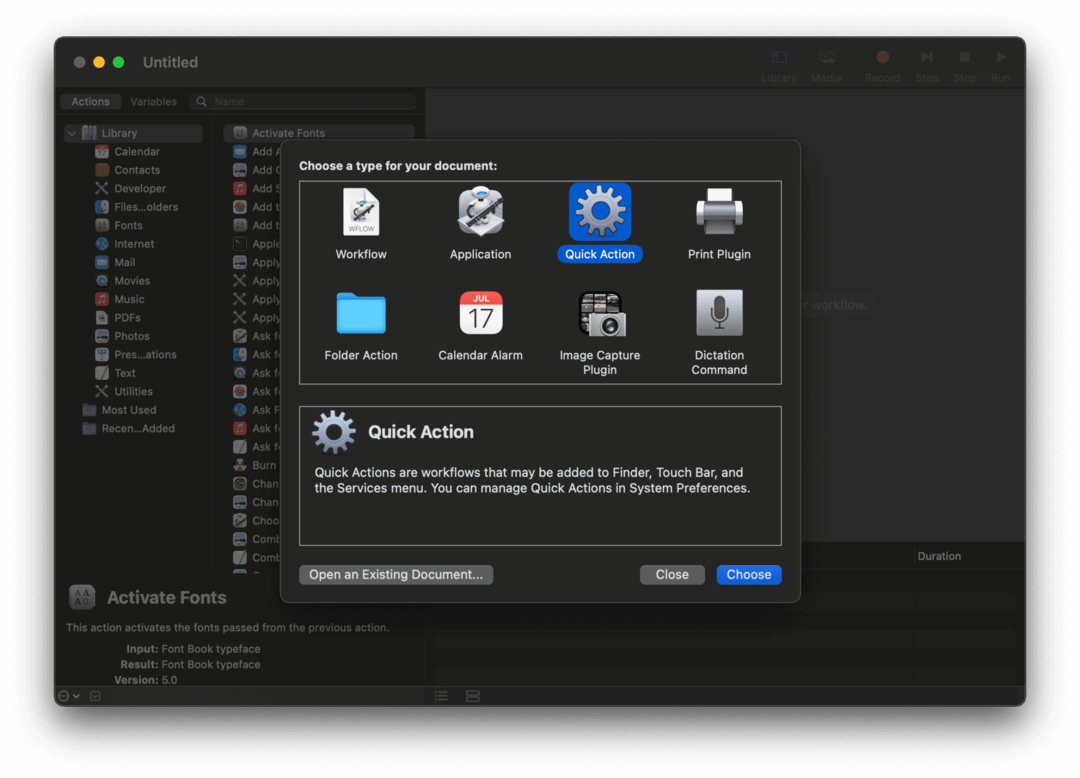
აირჩიეთ სწრაფი მოქმედება.
ნაბიჯი 2: დააკონფიგურირეთ თქვენი სამუშაო პროცესი
შემდეგი, ჩვენ ვაპირებთ ვუთხრათ ჩვენს ავტომატიზაციას, რისი გაკეთება გვინდა. დასაწყებად, აირჩიეთ ტექსტი სთვის სამუშაო ნაკადი იღებს ველი ეკრანის ზედა ნაწილში. Სთვის გამოსახულება სფერო, მე ავირჩიე სიკაშკაშე ვარიანტი. თქვენ შეგიძლიათ აირჩიოთ ნებისმიერი გამოსახულება თუმცა მოგწონთ - ეს არის ხატულა, რომელიც გამოჩნდება ამ ელემენტის გვერდით მარჯვენა ღილაკით მენიუში.
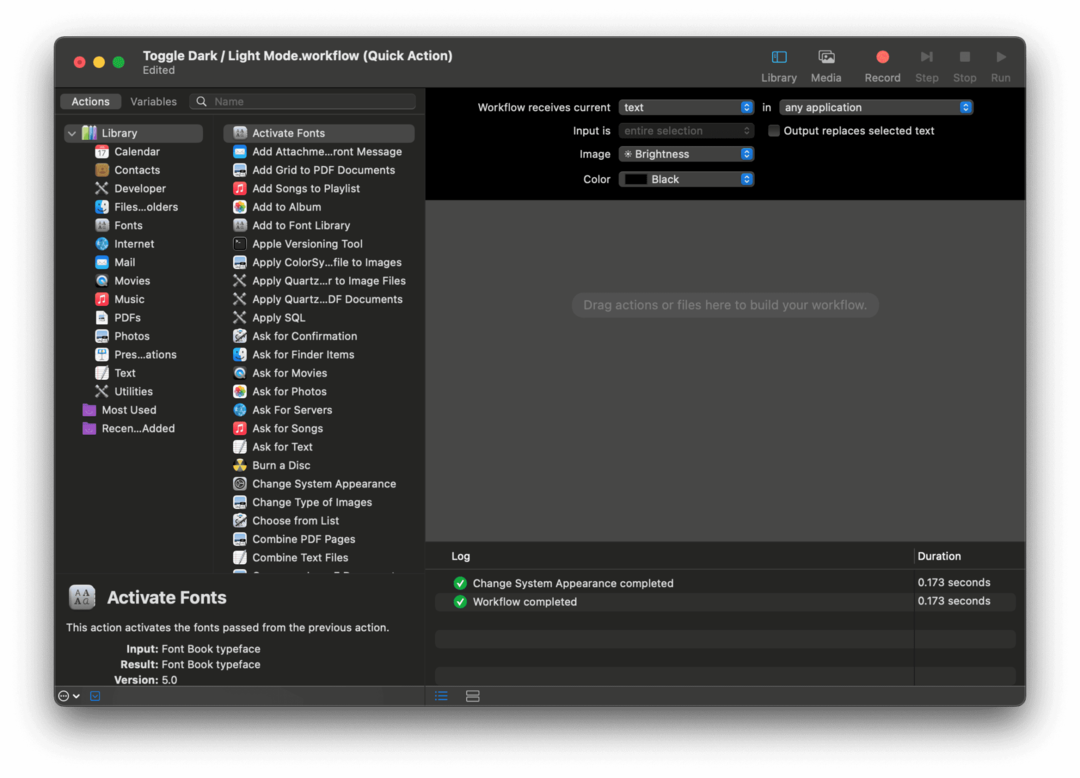
ში ძებნა ველი ამ ფანჯრის ზედა მარცხენა მხარეს, აკრიფეთ "Change System Appearance". თქვენ უნდა ნახოთ მოქმედების ამომხტარი ფანჯარა იმავე სახელით.
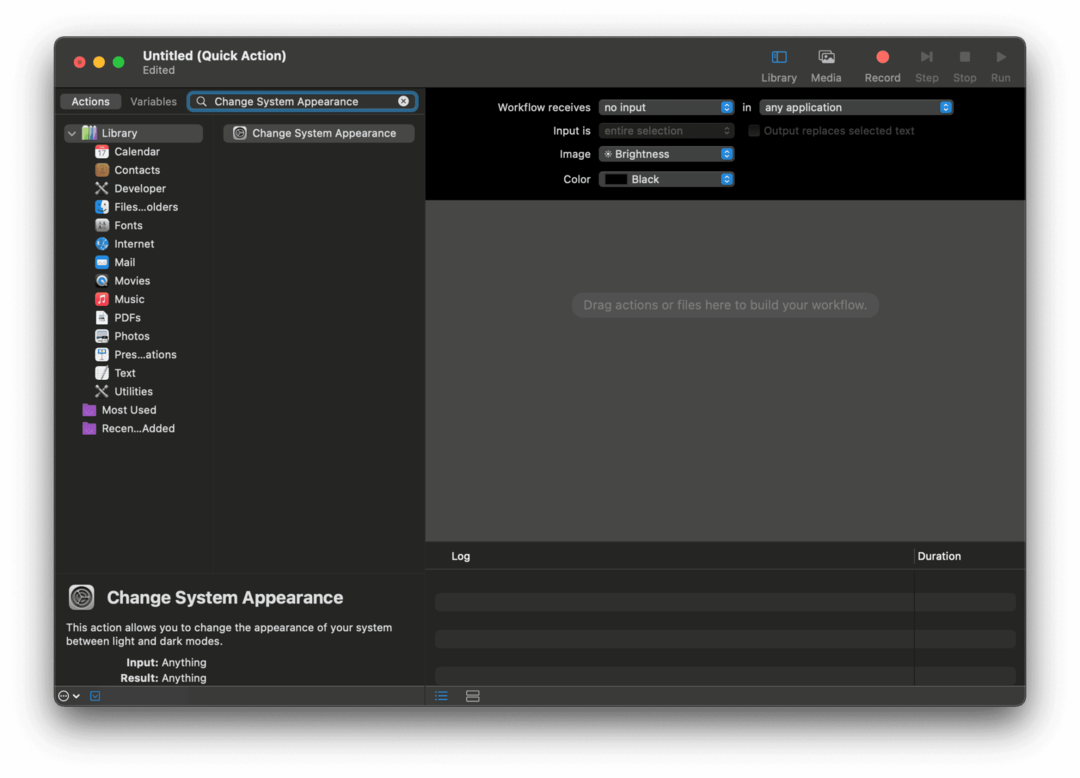
გადაათრიეთ და ჩააგდეთ ეს მოქმედება თქვენს სამუშაო პროცესზე.
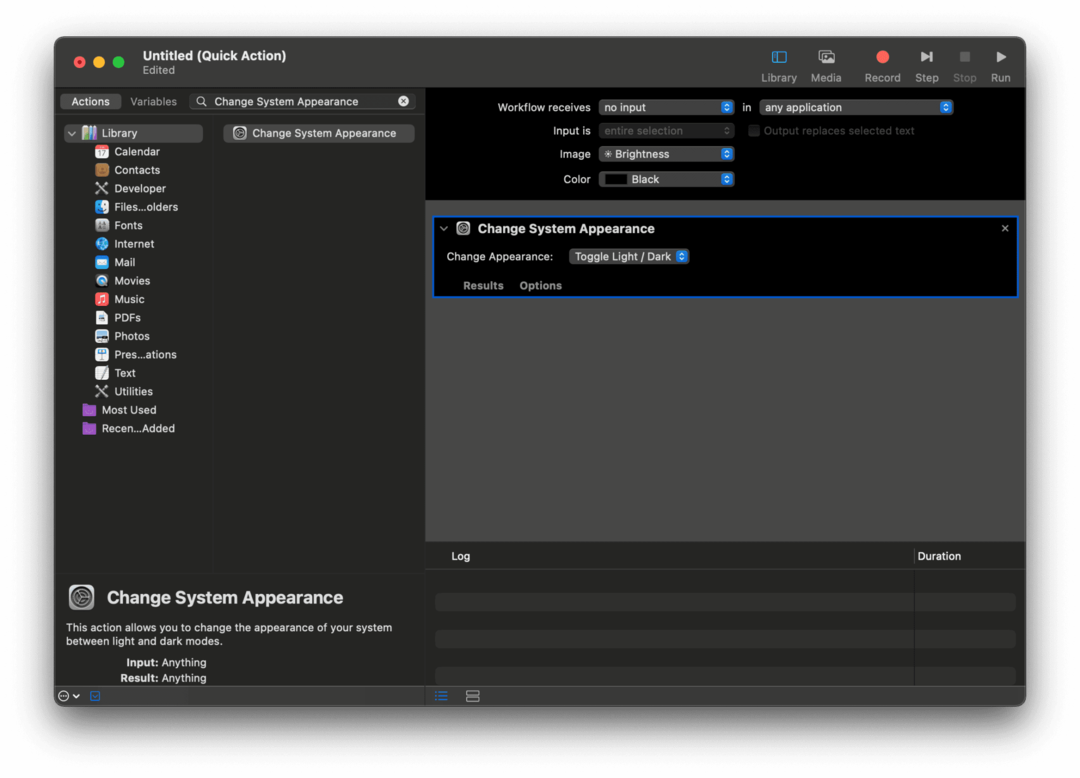
დარწმუნდით, რომ გარეგნობის შეცვლა ველი დაყენებულია სინათლის/ბნელის გადართვა, როგორც ზემოთ მოცემულ ეკრანის სურათზე. შეგიძლიათ დააჭიროთ გაიქეცი ღილაკი ამ ფანჯრის ზედა მარჯვენა კუთხეში, რომ ნახოთ თქვენი სამუშაო პროცესი მოქმედებაში!
ნაბიჯი 3: შეინახეთ თქვენი სამუშაო პროცესი Automator აპში
და ბოლოს, ჩვენ უბრალოდ ვაპირებთ ამ სამუშაო პროცესის შენახვას, რათა დაიწყოთ მისი გამოყენება. ამისათვის დააწკაპუნეთ ფაილი, მაშინ Შენახვა. დაასახელეთ თქვენი სამუშაო პროცესი შესაბამისი, მაგალითად:
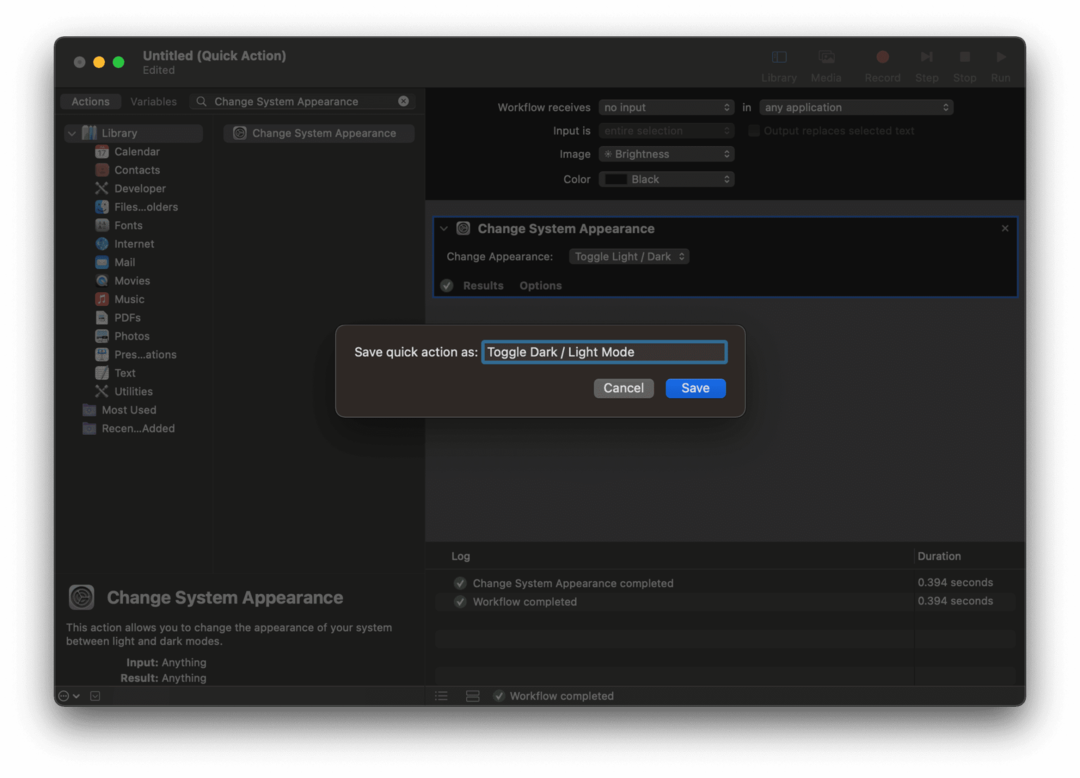
დაწკაპუნების შემდეგ Შენახვა, მონიშნეთ ტექსტი ნებისმიერ ადგილას თქვენს Mac-ზე და დააწკაპუნეთ მარჯვენა ღილაკით. მარჯვენა დაწკაპუნებით მენიუდან აირჩიეთ სერვისებიდა თქვენ უნდა ნახოთ თქვენი სამუშაო პროცესი სათაურით იქ. დააწკაპუნეთ!
თავდაპირველად, თქვენ შეიძლება მიიღოთ შეტყობინება, რომელიც მოგთხოვთ, ნება დართოთ ამ აპს, რომ შეძლოს თემის შეცვლა. ნება მიეცით, რადგან თქვენ ხართ ის, ვინც შექმენით სამუშაო პროცესი. თქვენ იცით, რომ ეს არ არის მავნე!
როგორც კი ამას დაუშვებთ, თქვენ შეძლებთ გადართოთ მუქ და მსუბუქ რეჟიმებს შორის Mac-ზე მხოლოდ ტექსტის მონიშვნით და მარჯვენა ღილაკით მენიუდან ამ ოფციის არჩევით. საკმაოდ მაგარია!
გაამარტივეთ და უფრო ეფექტური გახადეთ თქვენი ცხოვრება Automator აპით Mac-ზე
და ეს არის ის! ეს არის საფუძვლების უმეტესობა, რაც თქვენ უნდა იცოდეთ Automator აპლიკაციის გასაგებად და გამოსაყენებლად. ეს არის დამალული ძვირფასი ქვა Mac-ზე, რომელიც მალე შეიცვლება Shortcuts-ით. ასე რომ, მისი ახლა სწავლა მოგამზადებთ მალსახმობების გამოყენებისთვის macOS-ზე და თქვენ უნდა შეგეძლოთ თქვენი Automator სამუშაო ნაკადების გადატანა Shortcuts-ზე, როდესაც macOS Monterey გამოვა.
მანამდე კი აუცილებლად ჩაატარეთ ექსპერიმენტები და დაბრუნდით AppleToolBox ბლოგი. ჩვენ გავაშუქებთ Automator-ის უფრო მეტ გაკვეთილებს, ასევე სიახლეების, გაკვეთილების და მიმოხილვების ჩვეულებრივ ნაზავს, რასაც ყოველთვის ვაკეთებთ.
Შეხვედრამდე!